Depois de inserir a senha WiFi para se conectar a uma rede sem fio, seu dispositivo armazenará a senha e fará a conexão automaticamente na próxima vez. Nesse caso, você pode facilmente esquecer a senha da rede sem fio. Portanto, quando você deseja conectar um novo dispositivo ou compartilhar sua senha WiFi com outras pessoas, não sabe onde encontrar a senha em seu iPhone, iPad, telefone Android ou computador. Como visualizar sua senha de rede sem fio salva?
Tanto os telefones celulares quanto os computadores Windows/Mac possuem um visualizador de senha de rede sem fio para ver todas as senhas WiFi que você já armazenou. Mas existem alguns requisitos de sistema. Esta postagem compartilha os 5 melhores visualizadores de senha WiFi, incluindo os pré-instalados e de terceiros, para ajudá-lo a encontrar e copiar rapidamente suas senhas.

O iOS 17 vem com um visualizador de senha de rede sem fio integrado para ver e copiar sua senha WiFi. Se você usar um modelo de iPhone antigo com iOS 15 ou anterior, deverá usar um aplicativo visualizador de senha de terceiros para verificar a senha.
Quando o seu iPhone for atualizado para o iOS 17 ou posterior, você poderá acessar o aplicativo Configurações para obter o visualizador de senha WiFi integrado. Toque em WLAN ou Wi-Fi para selecionar a rede à qual você está conectado no momento. Toque no botão Informações ao lado dele e use seu Face ID ou Touch ID para ativar o visualizador de senha de rede sem fio do iPhone. Depois disso, você pode ver a senha oculta do Wi-Fi e copiá-la para compartilhamento.

Como mencionado, um iPhone antigo com iOS 15 ou uma versão anterior não possui esse visualizador de senha WiFi oficial. Você precisa confiar em alguns aplicativos de terceiros para ver suas senhas armazenadas. Gostaríamos de apresentar a você todos os recursos iPhone Password Manager para visualizar, editar e exportar várias senhas criadas em seus dispositivos iOS.

Downloads
100% seguro. Sem anúncios.
100% seguro. Sem anúncios.
Você precisa baixar gratuitamente este visualizador de senha de rede sem fio em um computador para ver suas senhas WiFi do iPhone. Você pode conectar seu iPhone e clicar no Início para verificar todas as senhas armazenadas.
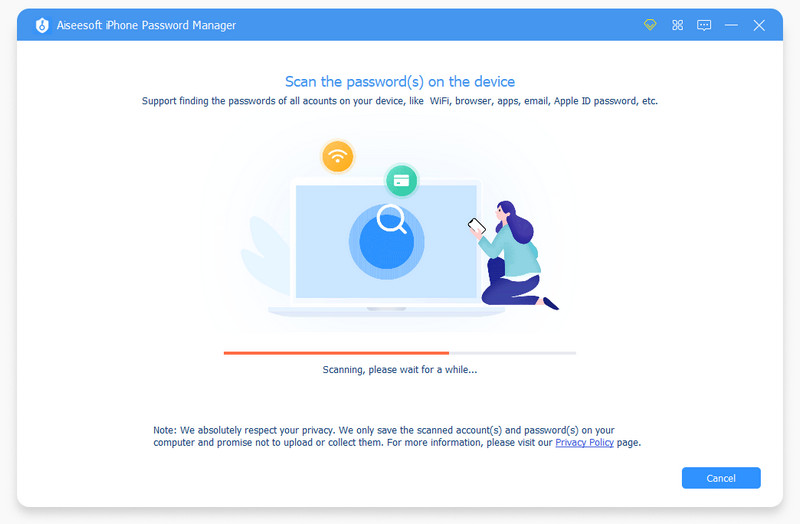
Todos os tipos de senhas do iPhone serão listados em categorias quando a verificação for concluída. você pode clicar Conta Wi-Fi para verificar todas as redes sem fio que você já conectou. Localize o nome do WiFi que você deseja ver sua senha e clique no olho ícone para mostrar a senha oculta. Este aplicativo visualizador de senha WiFi do iPhone também permite que você selecione e salve senhas como um arquivo CSV para backup.

Você tem um visualizador de senha WiFi integrado no Android 10 e superior. Semelhante ao visualizador oficial de senha de rede sem fio no iOS 17, ele permite visualizar e compartilhar facilmente sua senha WiFi. Você pode entrar no Rede e internet opção no aplicativo Configurações para acessar a ferramenta de visualização de senha WiFi do Android.

Ao entrar na interface Rede e internet, toque em Wi-Fi ou Internet, escolha a rede sem fio e toque no ícone relacionado Configurações ícone. Toque Partilhar no Detalhes da rede interface para verificar a senha WiFi. Você precisa se identificar por meio de seu rosto, impressão digital ou senha. Este visualizador de senha de rede sem fio Android mostrará um código QR que contém suas credenciais WiFi.

Você não tem esse visualizador de senha integrado se usar um telefone Android com Android 9 ou inferior. Ajudaria se você encontrasse alguns aplicativos de terceiros na Google Play Store. Geralmente, você precisa fazer root no seu dispositivo Android para usá-lo para visualizar suas senhas WiFi. Você pode verificar as descrições dos aplicativos de alta classificação para encontrar o seu preferido. Clique aqui para obter o melhor gerenciador de senhas para Android.
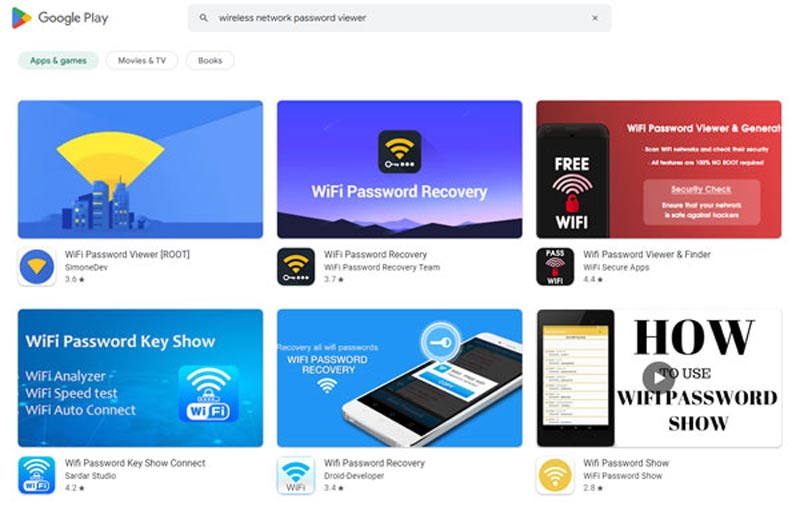
Os sistemas Windows, incluindo Windows 11, Windows 10, Windows 8.1 e Windows 7, possuem um visualizador de senha de rede sem fio integrado. Você não precisa instalar nenhum software ou plug-in de terceiros para ver sua senha WiFi. Este visualizador de senha WiFi do Windows foi projetado em Centro de Rede e Compartilhamento.

Você deve ir para Configurações or Painel de controle no seu computador Windows para escolher Rede e Internet. Você também pode clicar com o botão direito do mouse no ícone WiFi e ir para Configurações de rede e Internet. Depois disso, você pode entrar no Centro de Rede e Compartilhamento página para encontrar a rede Wi-Fi à qual você está conectado. Clique no nome da rede sem fio para abrir uma Wi-Fi Estado janela. Clique Propriedades sem fio, e marque a Mostrar caracteres caixa sob o Segurança aba. Este visualizador de senha WiFi do Windows revelará sua senha. Você pode copiá-lo diretamente para compartilhamento.

Para encontrar senhas para suas redes Wi-Fi em um Mac, você pode confiar em seu aplicativo visualizador de senha de rede sem fio embutido em Network. Você precisa garantir que seu Mac tenha sido atualizado para o macOS Sonoma ou um sistema posterior.
Clique no menu Apple no canto superior esquerdo e escolha o Configurações de sistema opção de sua lista suspensa. Clique Network na barra lateral esquerda para acessar o visualizador de senha do Mac WiFi. Ele lista todas as redes sem fio, incluindo o WiFi atualmente conectado. Clique no ícone de 3 pontos ao lado da rede e selecione Copiar Senha. Você pode colar a senha do WiFi para visualizar ou enviar de acordo com sua necessidade.

Você também pode ir para o Acesso às Chaves aplicativo para ver senhas Wi-Fi salvas em um Mac. Clique no entrar na barra lateral esquerda e role para baixo para encontrar a rede Wi-Fi que deseja ver sua senha. Pode entrar AirPort para exibir todas as redes Wi-Fi. Clique duas vezes no nome da rede e verifique o Mostrar senha caixa para ver seus detalhes.

Como compartilhar uma senha WiFi do iPhone para o Android?
Você pode ver a senha da sua rede sem fio com o visualizador de senha WiFi integrado no iOS 17. Toque nele para exibir a opção Copiar. Você pode tocar em Copiar e compartilhá-lo com o usuário do Android.
Como visualizar a senha do ponto de acesso pessoal no iPhone?
Para ver e editar a senha do seu ponto de acesso pessoal, você pode ir para Configurações, tocar em Celular e entrar em Ponto de Acesso Pessoal. Aqui você pode verificar sua senha e editá-la conforme sua necessidade.
Como você compartilha uma senha WiFi do Android com um iPhone?
Quando você obtém um código QR na interface de detalhes da rede, pode permitir que o usuário do iPhone escaneie o código QR para se conectar à sua rede Wi-Fi. Ou você pode enviar uma captura de tela do código QR para ajudar a fazer a conexão.
Conclusão
Nós falamos sobre o visualizador de senha de rede sem fio nesta postagem. Você pode obter 5 aplicativos de visualização de senha WiFi para ver senhas salvas em dispositivos iOS, Android, macOS e Windows. Você pode nos enviar uma mensagem se ainda tiver dúvidas sobre a visualização de senhas de Wi-Fi.

O iPhone Password Manager é uma ótima ferramenta para encontrar todas as senhas e contas salvas no seu iPhone. Ele também pode exportar e fazer backup de suas senhas.
100% seguro. Sem anúncios.
100% seguro. Sem anúncios.